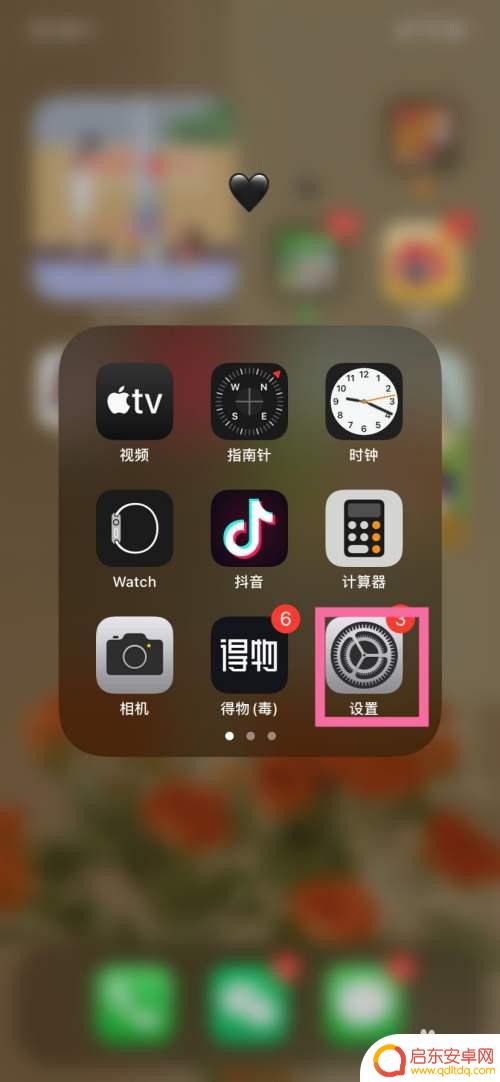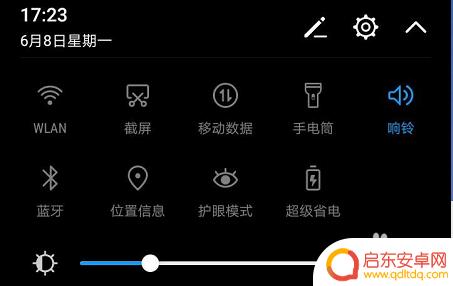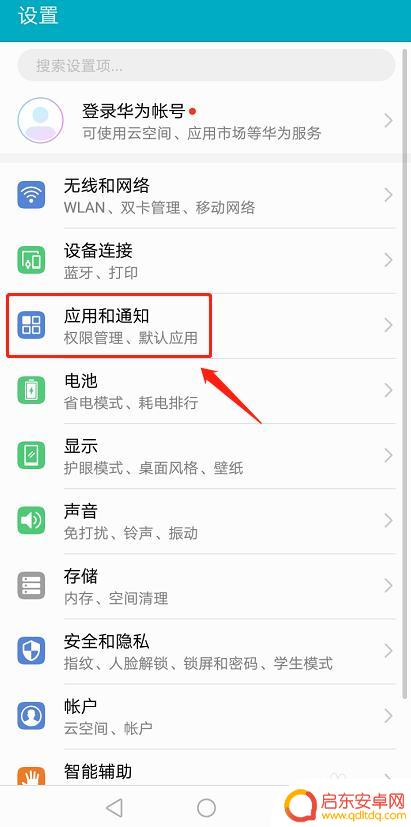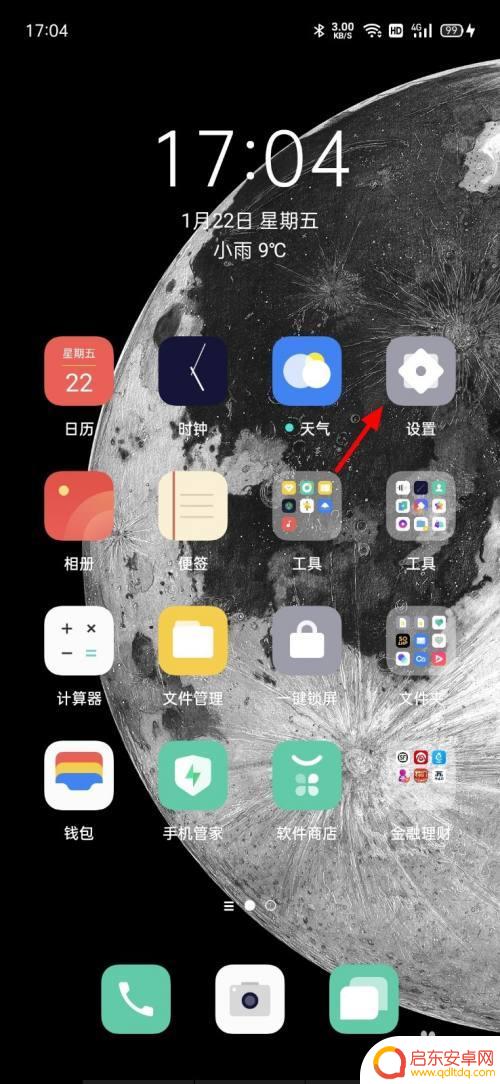信息在手机屏幕顶部显示怎么设置 oppo手机如何在顶部显示信息内容
当我们使用手机时,经常会遇到需要查看一些重要的信息,比如通知、时间等,而对于Oppo手机用户来说,如何设置在屏幕顶部显示这些信息内容就成为了一个常见的问题。在Oppo手机上,用户可以通过简单的操作来实现在屏幕顶部显示信息的设置,让用户更加方便地获取所需的信息。接下来我们将介绍如何在Oppo手机上进行这一设置。
oppo手机如何在顶部显示信息内容
具体方法:
1.打开手机,在手机桌面上找到“设置”一项的图标。然后点击进入。
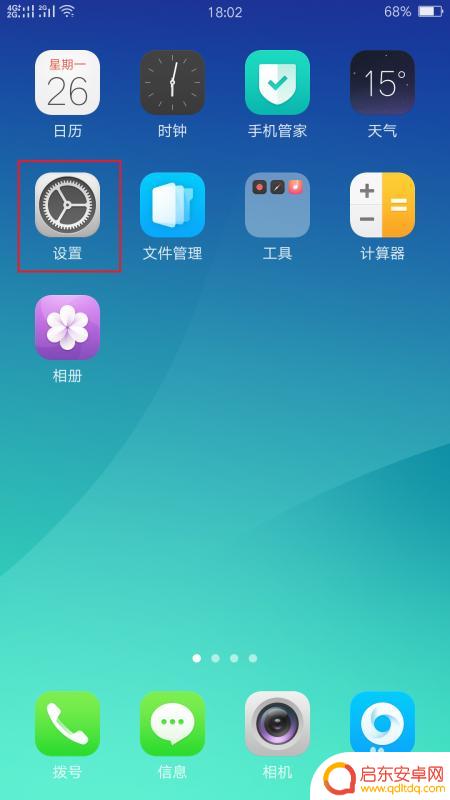
2.进入到手机设置以后,在菜单栏里找到“通知与状态栏”一项,点击进入。
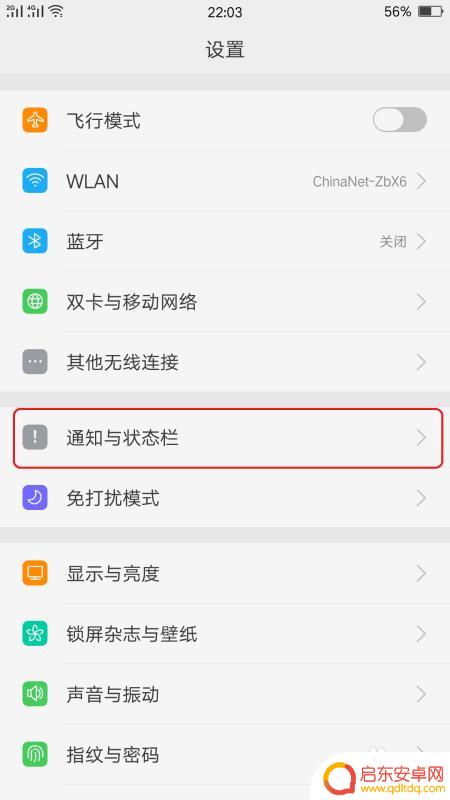
3.进入以后找到“通知管理”一项,点击进入。
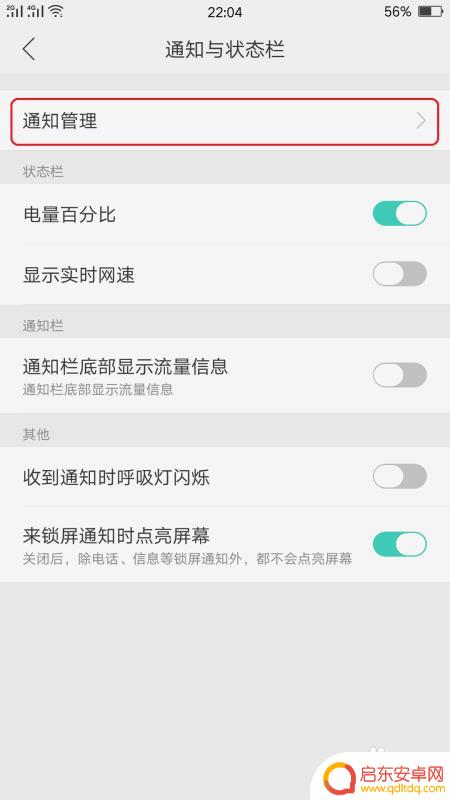
4.进入以后,找到“信息”一栏,点击进入。
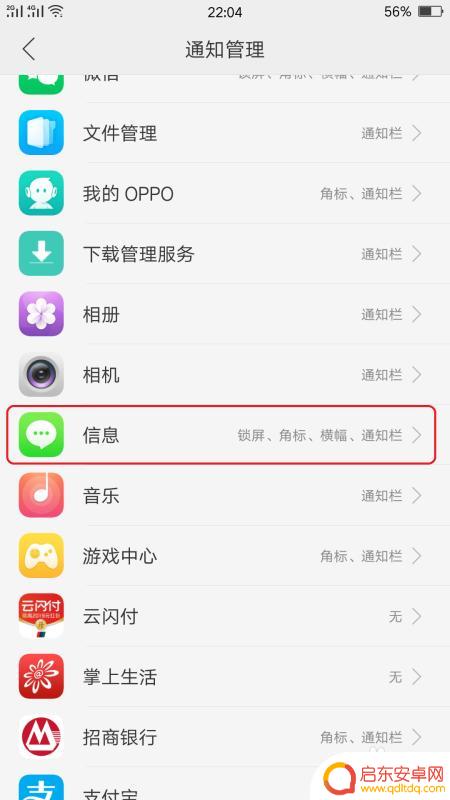
5.进入信息以后,将“允许通知”一栏的开关开启。然后再将“在屏幕顶部显示”一栏的开关开启,这样信息就会在手机顶部显示内容了。
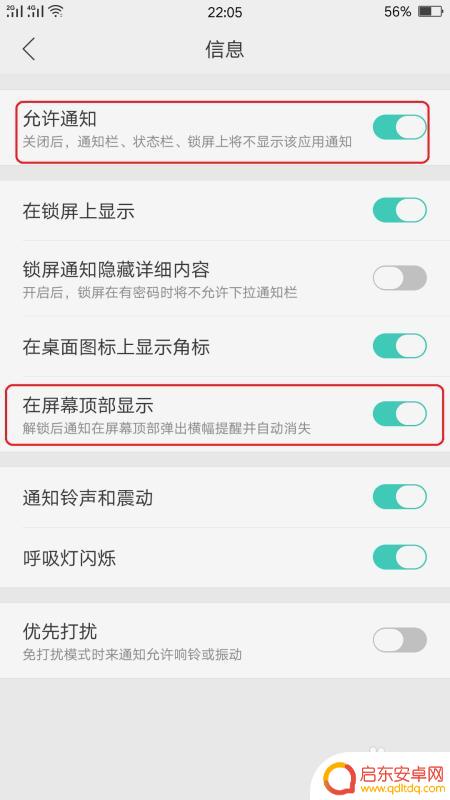
6.总结:
1、打开手机,在手机桌面上找到“设置”一项的图标。然后点击进入。
2、进入到手机设置以后,在菜单栏里找到“通知与状态栏”一项,点击进入。
3、进入以后找到“通知管理”一项,点击进入。
4、进入以后,找到“信息”一栏,点击进入。
5、进入信息以后,将“允许通知”一栏的开关开启。然后再将“在屏幕顶部显示”一栏的开关开启,这样信息就会在手机顶部显示内容了。
以上就是关于如何设置手机屏幕顶部显示信息的全部内容,如果还有不清楚的用户,可以参考以上小编提供的步骤进行操作,希望对大家有所帮助。
相关教程
-
苹果手机屏幕顶端显示怎么去掉 苹果手机如何取消顶部下滑功能
苹果手机在屏幕顶端常常显示一条状态栏,其中包含了信号强度、时间、电池电量等信息,有时候我们可能会觉得这个顶部的状态栏占用了屏幕的空间,影响了我们的...
-
vivo锁屏微信消息不显示内容怎么设置 vivo手机如何设置消息详情不显示在锁屏上
在日常使用手机时,我们可能会遇到一些隐私保护问题,比如锁屏时微信消息的内容显示在屏幕上可能会让我们感到尴尬,针对vivo手机用户,如何设置消息详情不显示在锁屏上成为了一个备受关...
-
手机锁屏设置不显示微信(手机锁屏设置不显示微信内容)
本篇文章给大家谈谈手机锁屏设置不显示微信,以及手机锁屏设置不显示微信内容的知识点,希望对各位有所帮助,不要忘了收藏本站喔。1微信怎么设置锁屏不显示消息内容微信设置锁屏不显示消息内...
-
华为手机的状态栏在哪 手机状态栏显示在哪里
华为手机的状态栏是手机界面的重要组成部分,它位于手机屏幕的顶部,用于显示手机的各种状态信息,无论是电池电量、信号强度、网络类型还是时间等,这些信息都可以一...
-
华为手机怎样设置信息不显示内容 华为手机屏幕信息不显示怎么解决
在日常使用手机的过程中,偶尔会遇到华为手机屏幕上信息不显示的问题,这种情况不仅会让用户感到困扰,还可能影响正常的使用体验。幸运的是,华为手机提供...
-
oppo手机怎么设置消息显示内容 OPPO手机锁屏显示通知内容设置方法
OPPO手机作为一款广受欢迎的智能手机品牌,拥有许多实用的功能,其中设置消息显示内容和锁屏显示通知内容是用户常常关注的问题。想要在OPPO手机上设置消息显示内容,只需要进入设置...
-
手机access怎么使用 手机怎么使用access
随着科技的不断发展,手机已经成为我们日常生活中必不可少的一部分,而手机access作为一种便捷的工具,更是受到了越来越多人的青睐。手机access怎么使用呢?如何让我们的手机更...
-
手机如何接上蓝牙耳机 蓝牙耳机与手机配对步骤
随着技术的不断升级,蓝牙耳机已经成为了我们生活中不可或缺的配件之一,对于初次使用蓝牙耳机的人来说,如何将蓝牙耳机与手机配对成了一个让人头疼的问题。事实上只要按照简单的步骤进行操...
-
华为手机小灯泡怎么关闭 华为手机桌面滑动时的灯泡怎么关掉
华为手机的小灯泡功能是一项非常实用的功能,它可以在我们使用手机时提供方便,在一些场景下,比如我们在晚上使用手机时,小灯泡可能会对我们的视觉造成一定的干扰。如何关闭华为手机的小灯...
-
苹果手机微信按住怎么设置 苹果手机微信语音话没说完就发出怎么办
在使用苹果手机微信时,有时候我们可能会遇到一些问题,比如在语音聊天时话没说完就不小心发出去了,这时候该怎么办呢?苹果手机微信提供了很方便的设置功能,可以帮助我们解决这个问题,下...